『ニンテンドー3DS』で撮った3D(MPO)写真をパソコンで見るには

今回はMobileHackerzさんのブログ『MobileHackerz再起動日記』からご寄稿いただきました。
『ニンテンドー3DS』で撮った3D(MPO)写真をパソコンで見るには
いよいよ発売となった『ニンテンドー3DS』。3Dでゲームを楽しめるのも特徴ですが、意外とおもしろいのが3Dカメラ機能ではないでしょうか。3Dでスナップが撮れる楽しさを『ニンテンドー3DS』で初めて体験した方も多いと思います。でも、ふつうのデジカメで撮った写真(JPG)と違ってどう取り扱ったらいいのか見当がつかない! という人もまた多いと思います。というわけで、今回はこの“『ニンテンドー3DS』で撮った3D写真をパソコンで見る方法”を説明します。
・3D写真をパソコンにコピーする
SDカード内にHNI_????(数字).MPOというファイル名で保存されますので、それをパソコンにコピーします。 SDカードの中には普通の2D写真(.JPG)と3D写真(.MPO)が残されているはず。このうち.MPOファイルをパソコンの適当な位置にコピーして保存します。3D写真(ステレオ写真)は“左目用”“右目用”の2枚の画像をあわせただけのものですので.MPOがあれば元の写真(.JPG)はいらないといえばいりません。
・3D写真を2Dで見る
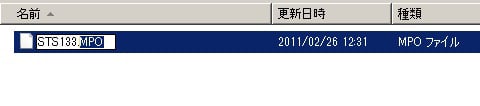
.MPOのファイルに何が映っているのか2Dで見たい場合、.MPOというファイル拡張子を.JPGにするだけで写真として開けるようになります。.MPOファイルは.JPGを2枚連結したようなファイル形式になっているので、拡張子を変えるだけで先頭のJPG(通常は左目用画像)を表示できてしまうのです。あわせて保存されている.JPGを消してしまったり、.MPOだけもらったりした場合にはこうすることで写真として取り扱えます。
・3D写真を3Dで見る鑑賞方法
任天堂は『ニンテンドー3DS』の広告などでしつこいくらいに“3Dは『ニンテンドー3DS』本体のディスプレイのみで見える”とアナウンスしてますが、パソコンの画面でだって3Dで見ることは可能です! 3Dモニタに買い換える必要などももちろんありません。普通の目の前にあるモニタで充分。それぞれに対応した画面への表示方法は後述します。
−裸眼立体視で見る

“平行法”または“交差法”と呼ばれる方法で、メガネなどなしで3Dを見ることができます。訓練が必要ですが、道具が必要ないのでできる人にはおすすめです。“平行法”は遠くを見るように視線をあわせておきながら目の焦点だけは画面にあわせる見かた、交差法”は逆にすごく近くを見るように視線をあわせておきながら目の焦点だけは画面にあわせる見かた、です。詳しい原理や練習法は『STEREOeYe』さんの「立体写真(ステレオ写真)の「原理と見方」」などをご覧ください。*1
*1:「立体写真(ステレオ写真)の「原理と見方」」『STEREOeYe』
http://www.stereoeye.jp/howto/index.html
−平行法画像を平行法対応立体視メガネまたは105円老眼鏡で見る

人によっては練習が必要ですが、裸眼よりはるかに簡単ですし目も疲れません。要するに平行法の“遠くを見るように視線をあわせ、かつ、目の焦点だけは画面にあわせる”というやりかたのうち“目の焦点”のほうをメガネに補助してもらい、自然に視線を遠くにあわせるだけで立体視できるようにするわけです。その“補助するため”の立体視メガネですが、専用のものであれば『STEREOeYe』さんで扱っている『プリント観賞用メガネ』 *2 を使います。
*2:「STEREOeYe SHOP」『STEREOeYe』
http://www.stereoeye.jp/shop/index.html
中でも『ステレオプリント用紙製ビューア』は300円と安くて使い勝手が良いです(壊れやすいので乱暴には扱わないようにしましょう)。『PokeScope 3Dビューア』は高いですがヘビーに使い倒す人にはおすすめ。また、専門店でわざわざ通販するのも……という人には、ダイソーなどの100円ショップで強度数の老眼鏡を買って流用するという手があります。専用メガネに比べて若干のコツがいりますが、安くて(105円)手軽で裸眼立体視よりもかなり簡単なのでおすすめ。詳しくは「フルカラー立体動画を105円で楽しむ方法。または、FinePix REAL 3D W1で撮った立体写真を格安で人に配る方法。」 *3 をご覧ください。また最近だとおもちゃ屋でタカラトミーの3Dデジカメ『3Dショットカム』*4 用の『専用ビューアー』*5 が入手できるかも。これも同様に流用可能なはずです。
*3:「フルカラー立体動画を105円で楽しむ方法。または、FinePix REAL 3D W1で撮った立体写真を格安で人に配る方法。」 2009/08/12 『MobileHackerz再起動日記』
http://blog.mobilehackerz.jp/2009/08/105finepix-real-3d-w1.html
*4:『3Dショットカム』 タカラトミー
http://www.takaratomy.co.jp/products/3dshotcam/index.html
*5:『3Dショットカム専用ビューアー』 タカラトミー
http://www.takaratomy.co.jp/products/3dshotcam/other/index.html
−赤青メガネで見る

昔から「3Dといえば」という感がある赤青メガネ(アナグリフ)で見る方法です。前2者にくらべて色の再現度は下がりますが、手軽で練習が不要なのがメリットです。また赤青に分離した写真は、ひとめ見るだけで「あ! 3Dだ!」とわかるのも地味にメリットだったりします。欠点は赤青メガネそのものが入手しにくいことですが、よくよく街を探してみると『小学一年生』の付録に『赤青3Dじょうぎ』がついていたりすることもあったりするので油断できません *6 。いわゆる赤青メガネはひとつ持っていると使い回しが効くので、何かで入手したら持っておくと便利です。
*6:「3D野郎マストバイ! 今月の『小学一年生』がスゴい」 2010/07/05 『MobileHackerz再起動日記』
http://blog.mobilehackerz.jp/2010/07/3d.html
これらの手法は画面だけでなく印刷したものでも同様に3Dで見ることができるので、3Dで撮った写真を友達にプレゼントしたい場合などに応用することができます。印刷した場合は特に(先に紹介した)『3Dショットカム専用ビューアー』*5 が便利でしょう。
・3D写真をパソコンで表示する(Susie使用)
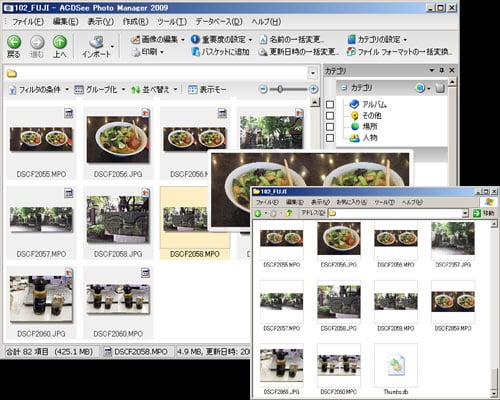
では、いよいよ“『ニンテンドー3DS』で撮影した3D写真を、3Dで見るために表示する方法”です。画像ビューアの類でそのまま表示したい場合は、「MPO3D Plugins – 立体視 .MPO画像ファイル用 Susie/エクスプローラプラグインパック」 *7 を使うことで.MPOファイルを“Susieプラグイン”対応のソフトウェアで取り扱うことができます。Susieプラグインの設定ダイアログで“平行法”か“交差法”か“アナグリフ(赤青メガネ)”表示かを選択できますので、MPOファイルをそのまま画像ビューアで表示するだけで3D鑑賞することができるようになります。
*7:「MPO3D Plugins – 立体視 .MPO画像ファイル用 Susie/エクスプローラプラグインパック 」 『MobileHackerz再起動日記』
http://mobilehackerz.jp/contents/Software/MPOplugins
・3D写真をパソコンで表示する(ステレオフォトメーカー使用)
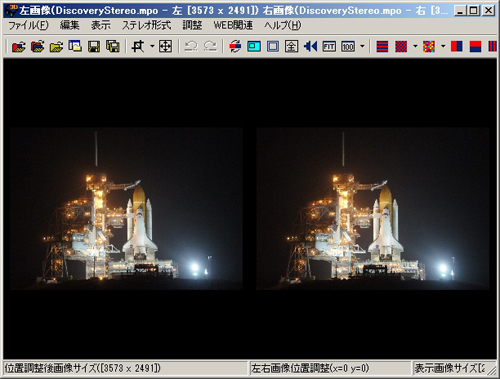
『ステレオフォトメーカー』 *8 というフリーソフトを使うと、3D写真を編集・調整したり見かたに応じた形式変更など3D写真(ステレオ写真)に必要なことのほぼ全てが可能です。
*8:『ステレオフォトメーカー』
http://stereo.jpn.org/jpn/stphmkr/index.html
3D写真の加工・編集に対するありとあらゆる機能がある高機能ソフトウェアなので、ぱっと見てすぐに使い方をすべて把握するのは難しいかもしれませんが、『ニンテンドー3DS』で撮影した写真を表示するのであれば次の手順でだいじょうぶ。
1.『ステレオフォトメーカー』を起動する
2.ファイル→ステレオ画像を開く→.MPOファイルを選択(この時下にある“ステレオ分離”選択はどれでもかまいません)
3.表示方法を変更するには、ステレオ形式→横並び表示→横並び表示(平行法または交差法)、ステレオ形式→アナグリフ表示(グレーまたはカラー)→赤-シアン
4.平行法・交差法の切り替えは、表示→左右画像の入れ替え
また、ウインドウの右側、左側をクリックすることで次々にファイルを読み込み切り替えたりすることもできますし、印刷や編集に関する機能も豊富なので3D写真でいろいろと凝ったことをしたいのであればぜひ触ってみてください。
・3D写真を『Twitter』などに投稿する

さて。いままで紹介した操作には必ずパソコンが必要ですが、最後に旅先でスマートフォンを使ってちょっと3D写真を投稿したい……などといったときに使える“パソコンなしで3D写真を平行法配置の画像に変換する”方法を最後にご紹介します。「FinePix REAL 3D W1で撮ったステレオ画像をそのままblogに貼る方法」*9 として紹介していますが、このメール変換は『ニンテンドー3DS』で撮影した写真でもそのまま使えます。
*********
3D.MPO変換 Gateway
mpo+(Target address@→+)(画像のメールアドレス)
例)
[email protected]へ変換済の画像をメールしたい場合
mpo+upload+example.co.jp@(画像のメールアドレス)
宛に.MPOファイルを添付してメールする
画像を見られない方はこちら
https://px1img.getnews.jp/img/archives/149.jpg
*********
*9:「FinePix REAL 3D W1で撮ったステレオ画像をそのままblogに貼る方法」 2009/09/30 『MobileHackerz再起動日記』
http://blog.mobilehackerz.jp/2009/09/finepix-real-3d-w1blog.html
ちょっとわかりにくい変換方法ですが、メールで.MPOファイルを投げるだけで指定した宛先に平行法画像を転送してくれるので、メールにて画像投稿を受け付けている写真投稿サイトなどへ、メールするだけで3D写真を“みんなが3Dで見られるように”投稿できるのがポイントです。このあたりの画像変換サーバは、『ニンテンドー3DS』から直接送りつけることができる方法があればそれにも随時対応したいと思います。
というわけで一気に紹介しましたが、3D写真は手軽に楽しめる結構楽しいコンテンツ! ぜひみなさんもいろいろと楽しんでみてください。
・おまけ:
この記事冒頭に貼った平行法写真は、2月24日に打ち上げられた『スペースシャトル ディスカバリー号』の打ち上げ前日の3D写真です。『ニンテンドー3DS』本体で立体表示してみたい方はこちらに.MPOファイルを置いておきましたので *10 、HNI_????(数字).MPOにファイル名を変更して『ニンテンドー3DS』のSDカードの\DCIM\100NIN03にコピーしてください。
*10:http://j.mp/eZzkA8
執筆: この記事はMobileHackerzさんのブログ『MobileHackerz再起動日記』からご寄稿いただきました。
文責: ガジェット通信
■最近の注目記事
脅威の瞬間コンパクト三脚 Velbon『CUBE』 動画レビュー
アメリカの年収300万円の人が日本の年収1500万円の人より豊かなのはナゼ?
『Google翻訳』の下ネタがひどい件
勇敢に外国メディアの前に躍り出て真実を訴えた僧侶 死亡
携帯大手3社の2011年3月期決算比較 決算の行方はスマートフォン戦略が全てを握る
ガジェット通信はデジタルガジェット情報・ライフスタイル提案等を提供するウェブ媒体です。シリアスさを排除し、ジョークを交えながら肩の力を抜いて楽しんでいただけるやわらかニュースサイトを目指しています。 こちらのアカウントから記事の寄稿依頼をさせていただいております。
TwitterID: getnews_kiko
- ガジェット通信編集部への情報提供はこちら
- 記事内の筆者見解は明示のない限りガジェット通信を代表するものではありません。











